Здраво пријатељи! Настављамо са разумевањем како да конфигуришете Интернет и решимо различите проблеме у оперативном систему Виндовс 10. Већ сам припремио неколико корисних чланака о овој теми, даћу линкове у наставку. Па, у овом ћемо чланку поставити Интернет у Виндовсима 10. Разговарајмо о постављању редовне мрежне везе, брзе везе (ПППоЕ), Ви-Фи мреже и 3Г / 4Г модема. Мислим да ће чланак бити користан многима. На крају крајева, након надоградње на Виндовс 10, не могу сви одмах да схвате где и шта да конфигуришу и како да то ураде. А постоје случајеви када, након надоградње на Виндовс 10, Интернет једноставно не функционише. Највјероватније, само морате конфигурирати везу.
Знамо да постоје различити начини за повезивање нашег рачунара са интернетом. У овом ћу чланку покушати говорити о постављању основних веза:
- Постављање редовне Етхернет везе. Повезивање кабла директно са провајдера на рачунар, путем рутера или АДСЛ модема.
- Постављање везе велике брзине (ПППоЕ) у оперативном систему Виндовс 10.
- Интернет веза путем Ви-Фи-ја.
- Интернет подешавање путем УСБ 3Г / 4Г модема.
Сада ћемо ближе погледати постављање интернетске везе путем горе наведених веза. Требали бисте сазнати какву врсту интернета имате и одмах можете прескочити на жељени подброј у овом чланку. Кренимо од Етхернета - врло популарног начина за повезивање на Интернет.
Етхернет: повезивање са Интернетом у Виндовсу 10 преко мрежног кабла (рутер, модем)
Погледајмо прво најједноставнију везу. Ако је ваш Интернет провајдер управо ставио мрежни кабл у вашу кућу, а провајдер није унео корисничко име и лозинку за повезивање са Интернетом, тада имате редовну Етхернет везу.
На исти начин се интернетска веза у Виндовс-у 10 конфигурише путем усмјеривача или АДСЛ модема.
Да бисте поставили такву везу, довољно је да повежете мрежни кабл од провајдера (рутер или АДСЛ модем) на рачунар (лаптоп), на конектор мрежне картице:

Ако је све у реду с Етхернет поставкама на рачунару (нико их није променио), Интернет треба одмах да ради (то ћете схватити по статусу везе на табли са обавештењима). Ако Интернет путем мрежног кабла не ради, рачунар једноставно не реагује на кабловску везу, погледајте овај чланак. И сама сам се суочила са тим проблемом.
Ако се појави веза, али статус је Ограничена или је непризната мрежа , а Интернет не ради, онда треба да проверите параметре Етхернет адаптера.

У Виндовс-у 10 се ради овако:
Кликните десним тастером миша на статус интернетске везе на панелу са обавештењима и одаберите ставку Мрежа и дељење центра . Затим у новом прозору кликните на Промени поставке адаптера .
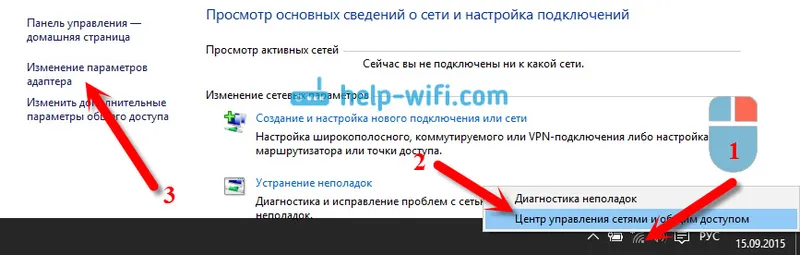
Кликните десним тастером миша на Етхернет адаптер и изаберите Својства . Изаберите ИП верзију 4 (ТЦП / ИПв4) са листе . Ако потврдни оквир поред ове ставке није потврђен, обавезно је потврдите, у супротном Интернет неће радити. Стога смо одабрали „ИП верзију 4 (ТЦП / ИПв4)“ и кликните на дугме Својства .
У новом прозору проверите да ли су подешена аутоматска подешавања за добијање ИП и ДНС адреса и кликните на дугме У реду .
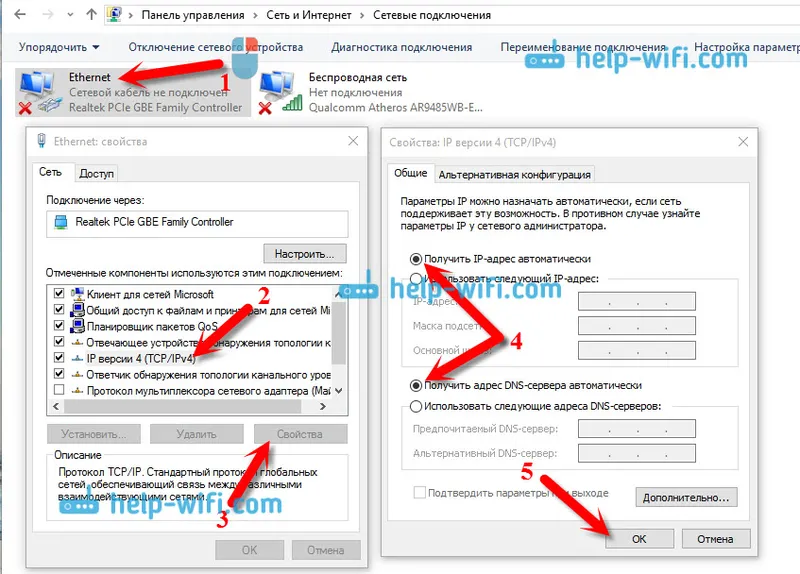
Интернет би већ требао да ради. Ако не, поново покрените рачунар. Ако и даље не можете успоставити везу, провјерите кабловску везу, да ли постоје проблеми на страни провајдера, да ли усмјеривач ради нормално или АДСЛ модем преко којег се повезујете (ако немате директну везу с провајдером).
Ако покушавате да конфигуришете Етхернет везу директно са свог даватеља интернетских услуга, а Интернет не жели да ради за вас, питајте свог даватеља интернетских услуга да ли врши повезивање путем МАЦ адресе. Ако то учините, онда морате да кажете даватељу интернетских услуга МАЦ адресу рачунара. Регистрираће га у својим подешавањима, а Интернет ће радити. Мало добављача користи такво увезивање, али то се и догађа. Како пронаћи МАЦ адресу у Виндовс-у 10 прочитајте овде.
Сви, схватили смо ову врсту везе, а затим имамо брзу везу.
Постављање везе велике брзине (ПППоЕ) у оперативном систему Виндовс 10
Ако је ваш Интернет провајдер положио кабл у вашу кућу и пружио вам пријаву, лозинку и евентуално неке друге податке за повезивање на Интернет који требате да подесите у подешавањима рачунара или Ви-Фи рутеру, онда морате да конфигуришете велику брзину на Виндовс 10 конекција (ПППоЕ). Шта ћемо сада да радимо. Заправо, ово је исто као и Етхернет, овде једноставно неће радити док не створимо везе.
Ако имате интернетску везу преко рутера и на њему је конфигурисана веза (ПППоЕ, Л2ТП, ППТП), тада не требате ништа да конфигуришете на рачунару. Довољно је да мрежни кабл повежете са рутера на рачунар. Горе сам говорио о успостављању такве везе.
Ако кабл повежете директно са рачунаром, а имате везу и лозинку за повезивање са Интернетом, тада морате да успоставите везу.
Отворите центар за мрежу и дељење :

Кликните на ставку Креирајте и конфигуришите нову везу или мрежу . Затим одаберите ставку Интернет везе и кликните на дугме Даље .
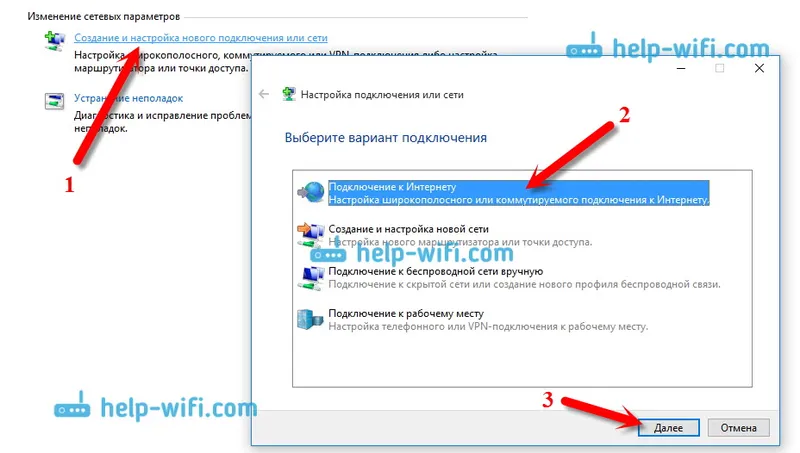
У следећем прозору изаберите ставку: Хигх-спеед (са ПППоЕ) .
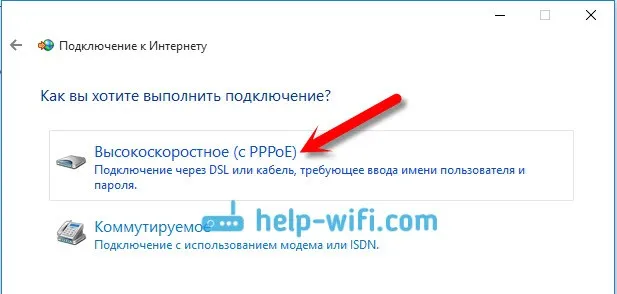
Затим постављамо корисничко име и лозинку које вам мора пружити Интернет провајдер. Такође можете да поставите назив за везу, на пример: "Беелине Хигх-Спеед Цоннецтион". Такође можете да потврдите поља поред ставки да бисте сачували лозинку, приказали лозинку и омогућили другим корисницима да користе ову везу. Саветујем вам да потврдите избор у пољу „ Запамти ову лозинку“ .
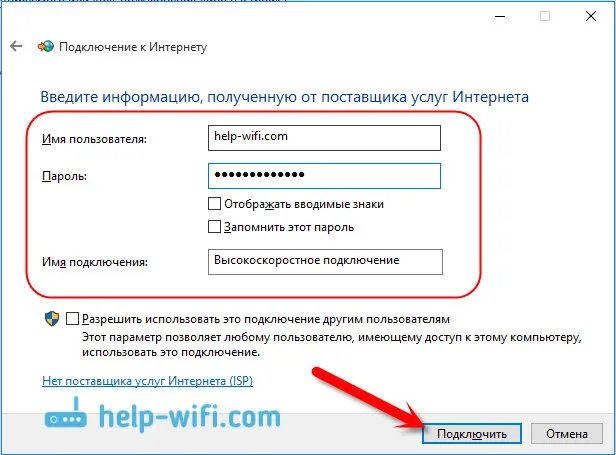
Кликните на дугме Цоннецт и ако је све исправно повезано и параметри правилно постављени, успоставиће се веза и успостави Интернет веза.
Ову везу можете видети и управљати кликом на икону Интернета на траци са обавештењима.
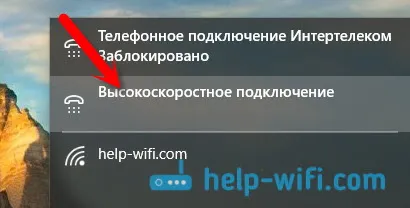
Кликом на везу отвориће се мени за бирање , где можете да повежете, обришете или измените поставке везе.
Интернет веза путем Ви-Фи-ја
Ако имате Ви-Фи рутер инсталиран код куће, или желите да повежете свој лаптоп на Интернет са пријатељима, у кафићу, итд., За то можете да користите Ви-Фи. Ако већ имате инсталиран управљачки програм за Ви-Фи адаптер, а Виндовс 10 га скоро увек аутоматски инсталира, онда је све што требате да отворите листу мрежа доступних за повезивање, изаберите ону која вам је потребна, одредите лозинку (ако је мрежа заштићена) и већ сте повезани на Интернет.
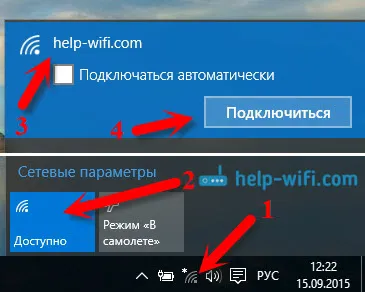
О овој теми већ сам написао детаљан чланак: како се повезати са Ви-Фи-ом на Виндовс-у 10. Мислим да не би требало бити проблема са повезивањем на бежичну мрежу.
Конфигурисање Интернета путем 3Г / 4Г модема у Виндовс-у 10
Остаје само разматрање успостављања везе путем УСБ 3Г или 4Г модема. На рачунару са оперативним системом Виндовс 10, постављање такве везе практично се неће разликовати од постављања 3Г Интернета на Виндовс 7 (чланак на примеру провајдера Интернеттелецома).
Пре свега, морамо повезати модем на рачунар и инсталирати управљачки програм на наш модем. Управљачки програм се може преузети са места произвођача модема, са места Интернет провајдера или га једноставно пронаћи на Интернету. Претражите по имену и моделу свог модема. Такође, управљачки програм може бити на диску заједно са модемом или на самом модему. Ако нема драјвера за ваш модем за Виндовс 10 оперативни систем, покушајте да га пронађете за Виндовс 8 или чак Виндовс 7. Може радити.
Након што сте инсталирали управљачки програм, повежите модем са рачунаром и можете да започнете постављање 3Г везе у оперативном систему Виндовс 10. Узгред, све је готово исто као када постављате везу велике брзине.
Отворите центар за мрежу и дељење .

Кликните на Креирај и конфигурирај нову везу или мрежу и изабери Интернет везу .
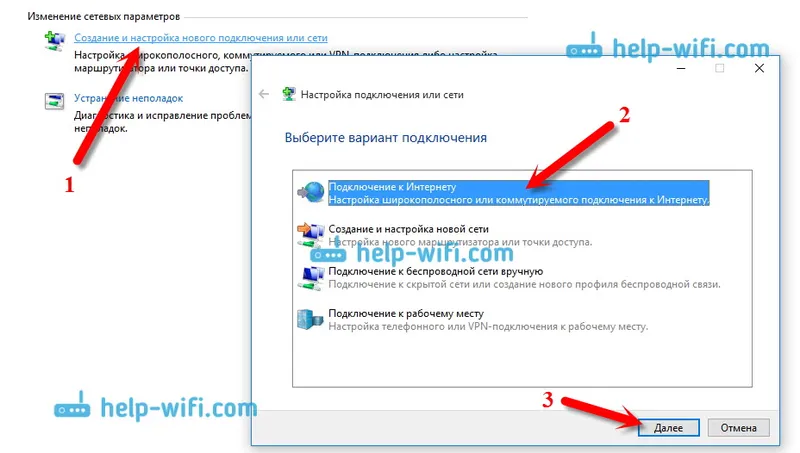
Затим изаберите тип Свитцхед .
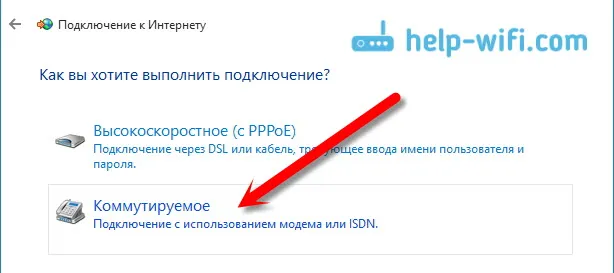
И постављамо параметре које пружа пружалац услуге: број, корисничко име и лозинку. Показао сам то на примеру провајдера Интертелецома. Препоручујем да потврдите избор у пољу „Запамти ову лозинку“. Наведите произвољно име за везу. Након што попуните сва поља, кликните на дугме Цреате .
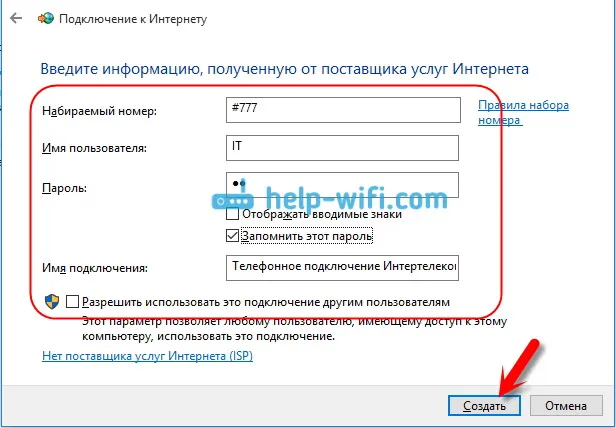
Ако је све у реду, успоставиће се веза и успоставити интернетска веза.
Ако веза не успије, провјерите све параметре и УСБ модем везу. Такође може бити да имате веома слабу покривеност од свог провајдера. У таквим случајевима Интернет се можда уопште не повезује или ради врло споро. Како да видите који је ниво вашег сигнала и како да га повећате, написао сам овде. У неким случајевима, ако је мрежа јако лоша, морате да инсталирате антену за свој модем.
Стварану везу можете покренути, зауставити, избрисати или изменити кликом на икону Интернет везе и одабиром створене везе.
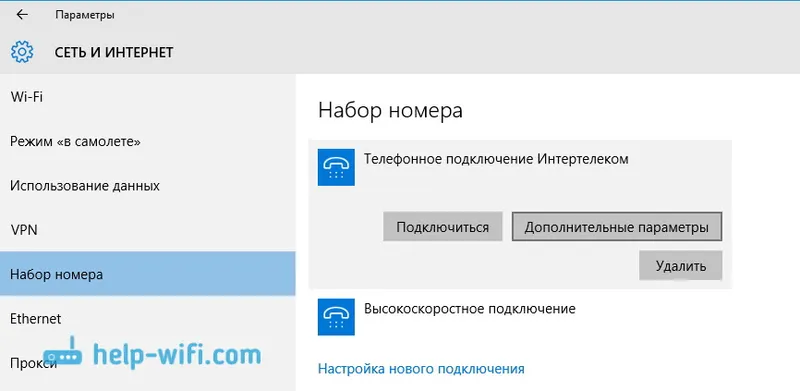 Статус Интернет везе увек се приказује на панелу са обавештењима. Кликом на њега можете се прекинути с Интернета или покренути жељену везу.
Статус Интернет везе увек се приказује на панелу са обавештењима. Кликом на њега можете се прекинути с Интернета или покренути жељену везу.
И још неколико речи
Такође дајем линк до упутства за подешавање дистрибуције Интернета са лаптопа на Виндовс-у 10. Ако осим рачунара имате и друге уређаје који се могу повезати на Интернет, можете дистрибуирати Интернет чак и без рутера.
Без обзира на то како конфигуришете Интернет, можда ћете наићи на популарну грешку „Ограничена“ . Када Интернет не ради, а поред статуса везе постоји жута ускличница. О овом проблему смо се бавили у посебном чланку.
Чланак се показао великим, али изгледа не збуњујуће. Желео бих да у потпуности одговорим на питање постављено у наслову. Надам се да сте пронашли неке корисне информације у овом чланку и повезали свој Виндовс 10 рачунар на Интернет.
Питања можете поставити у коментарима. Пажљиво прочитајте овај чланак пре него што опишете свој проблем. Можда је решење већ написано. Такође, погледајте линкове на остале чланке, постоји много корисних информација о овој теми.


